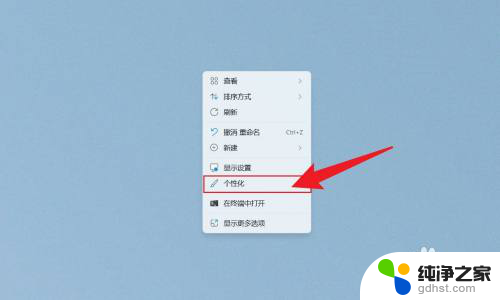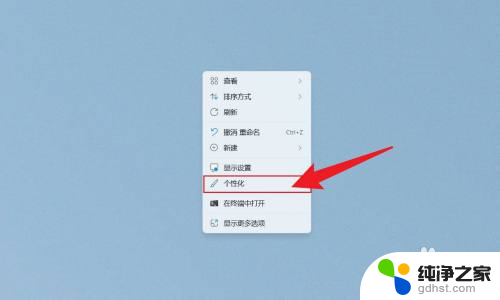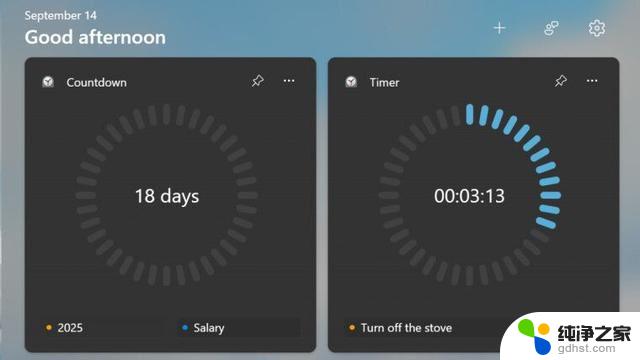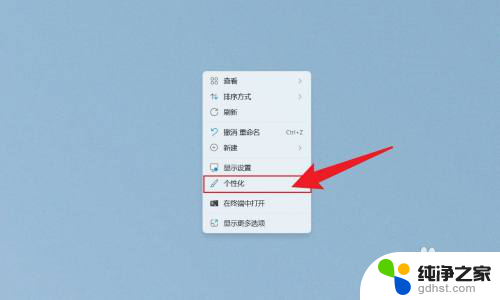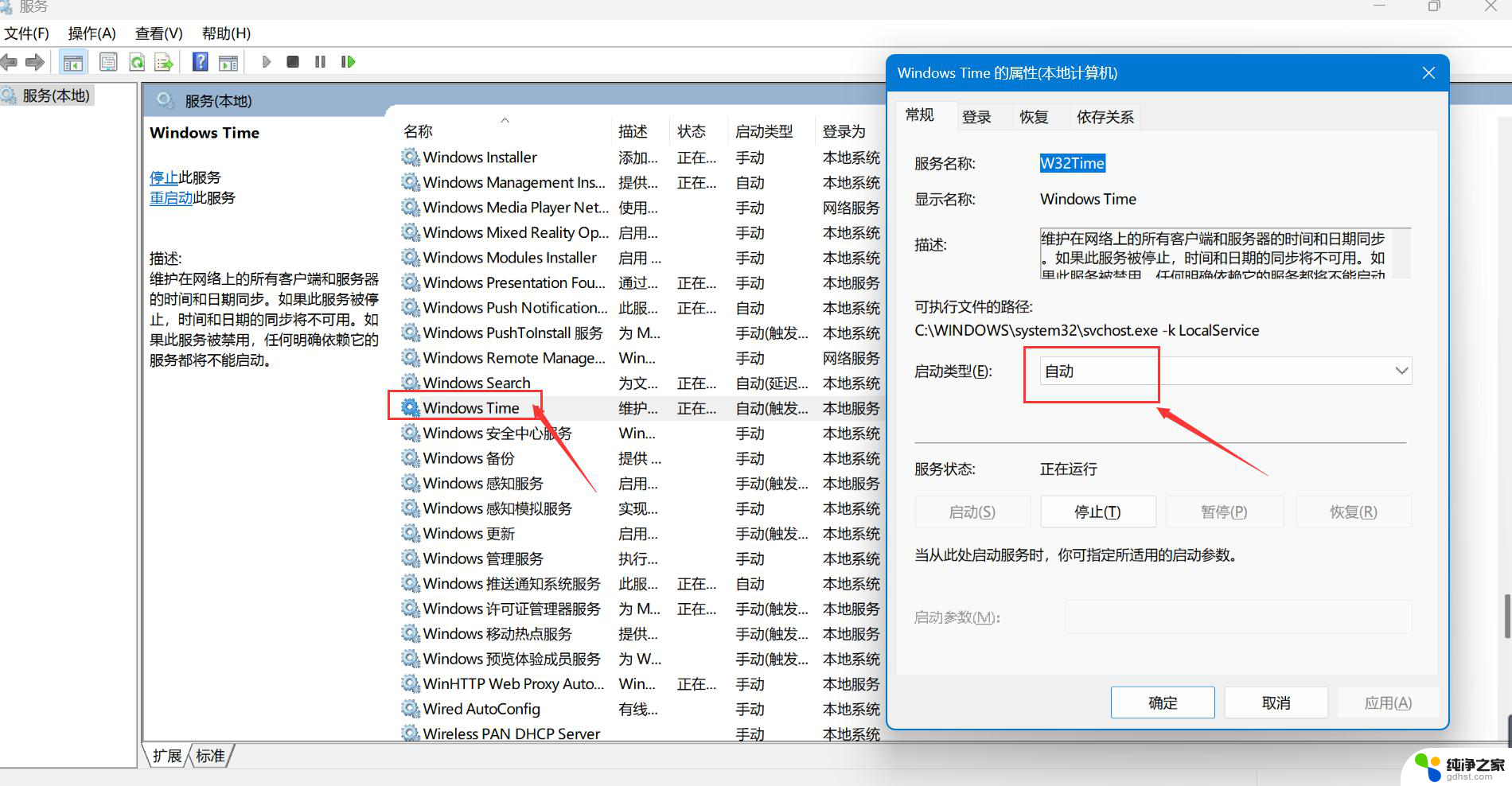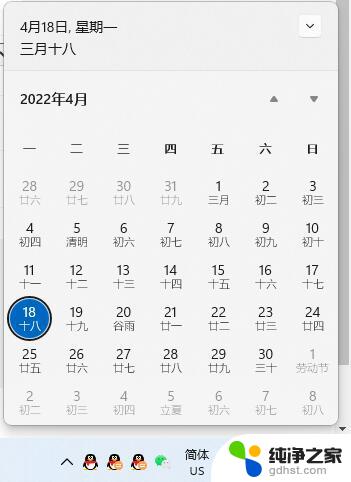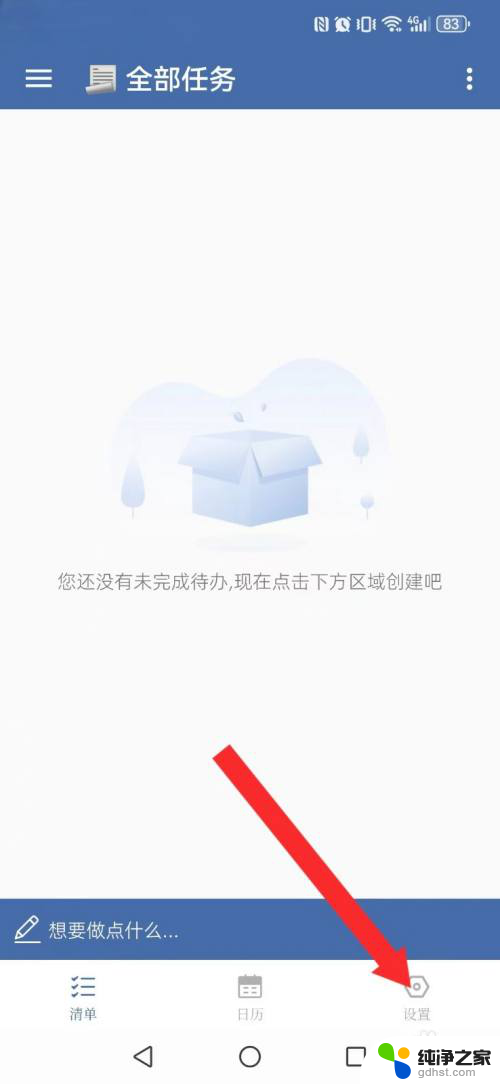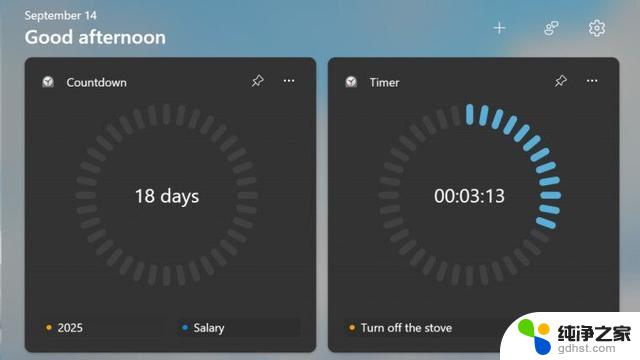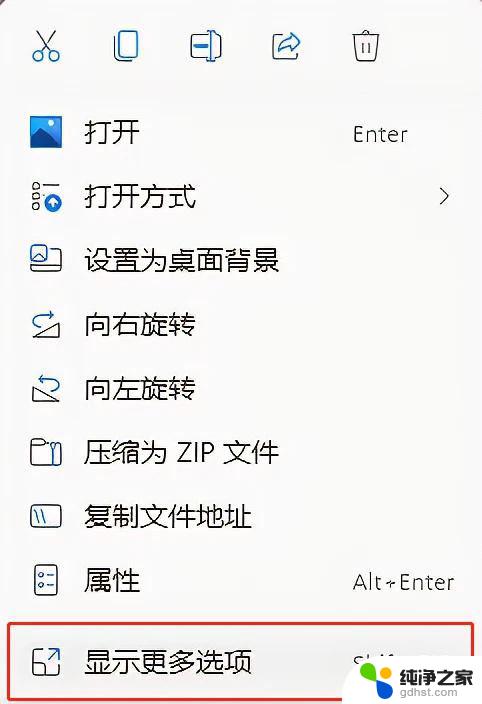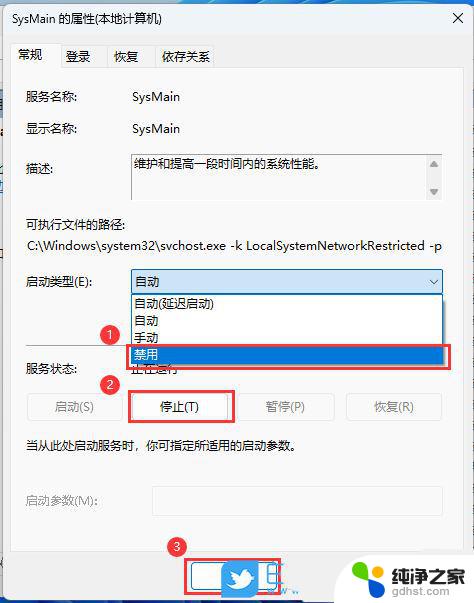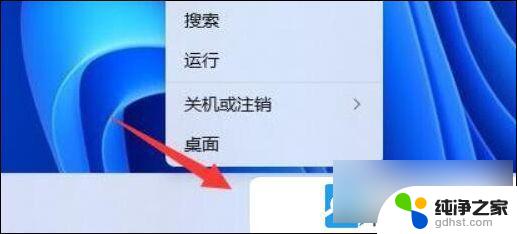win11右下角时间是否可以显示秒
Win11 右下角时间是否可以显示秒钟?如何设置Win11 电脑时间显示秒数呢?许多用户在使用Win11系统时,都希望能够在任务栏右下角的时间显示中看到秒钟,以便更加准确地掌握时间,但是Win11默认设置下,任务栏时间只显示小时和分钟,没有显示秒钟的选项。那么该如何设置Win11电脑时间显示秒数呢?接下来我们将为大家详细介绍设置方法。
win11时间显示秒数设置方法1、首先在电脑上安装一个startallback。
2、安装完成后,点击键盘win+r调出运行,并输入regedit打开注册表。
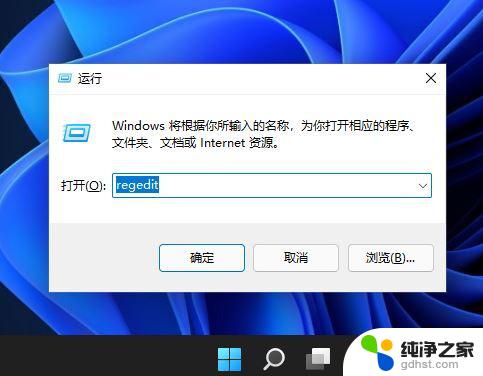
3、然后打开该路径HKEY_CURRENT_USER\SOFTWARE\Microsoft\Windows\CurrentVersion\Explorer\Advanced。

4、然后新建一个DWORD(32位)值。
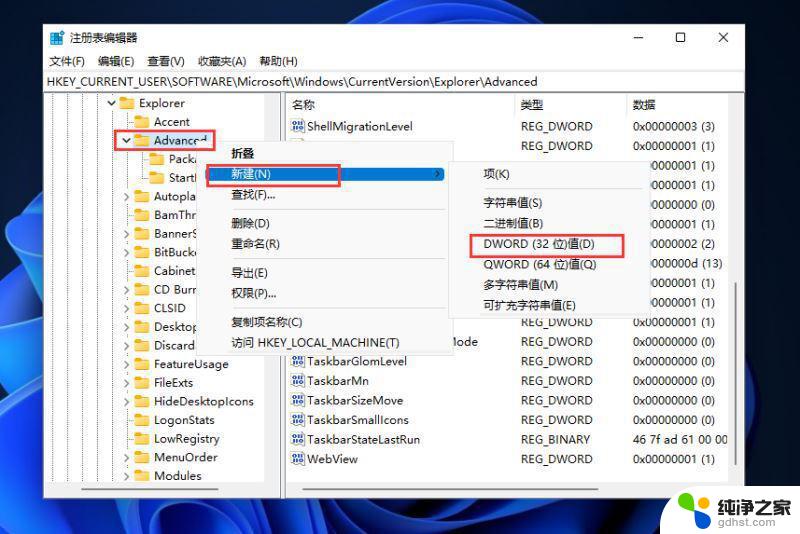
5、文件命名为ShowSecondsInSystemClock,双击打开将数值数据改为1。并点击确定,关闭注册表。
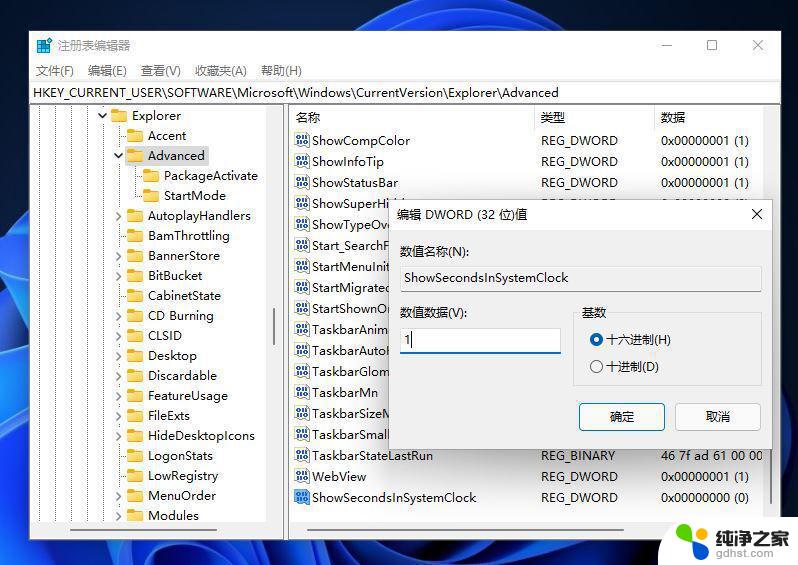
6、然后我们重启电脑或者重新启动Windows资源管理器就可以看到任务栏的时间显示秒了。

以上就是win11右下角时间是否可以显示秒的全部内容,有遇到这种情况的用户可以按照小编的方法来进行解决,希望能够帮助到大家。